Știați că puteți selecta profilulîncărcați când se începe Outlook 2010? Știați că profiluri noi pot fi create, șterse și copiate fără a fi nevoie să deschideți Outlook? Este destul de simplu, dar înainte de a începe, ar trebui să citiți ghidul din fișierul PST Outlook 2010.
Fiecare profil conține un e-mail diferitconturi (fișiere de date). Majoritatea utilizatorilor care lucrează la două companii diferite, au de obicei două profiluri diferite. În timp ce fac prima lucrare, ei vor folosi Profilul 1, iar în cea de-a doua lucrare, vor folosi Profilul 2. Acest lucru poate fi util și atunci când doriți să creați un profil de acasă și un profil de lucru.
Tip Poștă în Începeți căutarea și apăsați Enter pentru a deschide Configurare mail.

În fereastra de dialog Setare poștă, faceți clic pe Afișare profiluri.
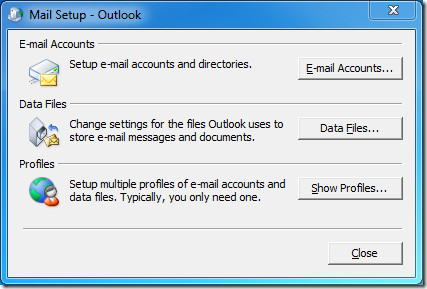
Toate profilurile Outlook vor fi enumerate aici de unde le puteți adăuga, elimina sau copia. Puteți, de asemenea, să modificați profilul pentru a-l utiliza la pornirea Outlook.
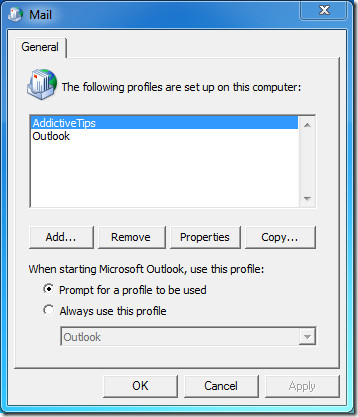
Selectați un profil și apăsați Proprietăți pentru a edita Conturile de e-mail și fișierele de date.
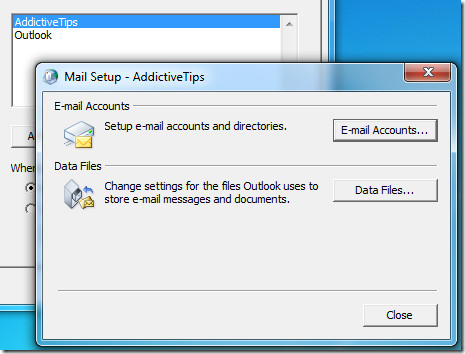
Selectând opțiunea „Solicitați un profil pentru a fi utilizat”, vi se va solicita utilizarea profilului de fiecare dată când se începe Outlook.
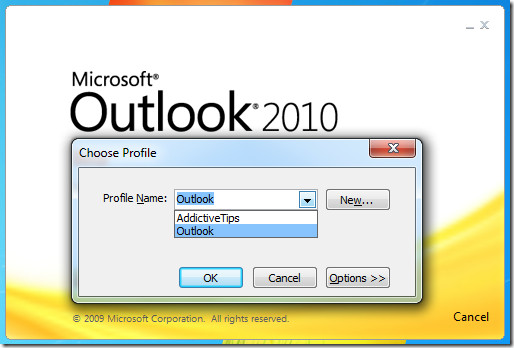
Este atat de simplu.













Comentarii